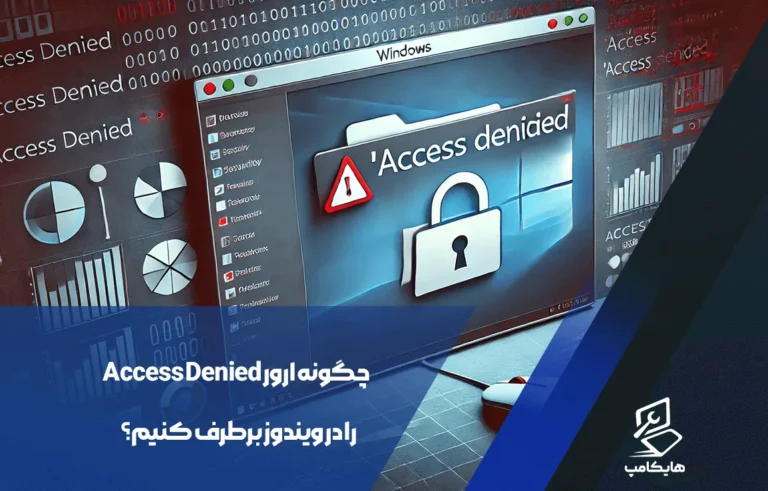آیا تاکنون با ارور “Access Denied” در ویندوز مواجه شدهاید؟ این ارور یکی از رایجترین مشکلاتی است که کاربران هنگام تلاش برای دسترسی به فایلها یا پوشههای مختلف با آن روبرو میشوند. وقتی این پیام ظاهر میشود، دسترسی شما به اطلاعات مورد نیاز محدود میشود و ممکن است باعث اختلال در انجام کارهای روزمره شود. خوشبختانه، در این مقاله به بررسی دلایل بروز این ارور و ارائه راهحلهای کاربردی برای رفع آن پرداختهایم. اگر شما هم با این مشکل دست و پنجه نرم میکنید، این راهنمای جامع به شما کمک میکند تا مشکل خود را به سادگی برطرف کنید.
دلایل رایج بروز ارور Access Denied
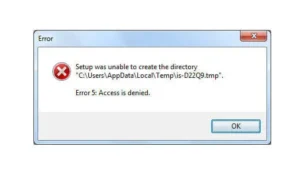
1. مشکل با مجوزهای دسترسی (Permissions):
یکی از رایجترین دلایل بروز این ارور، نداشتن مجوزهای لازم برای دسترسی به فایل یا پوشه است. این مشکل میتواند به دلیل تغییرات در تنظیمات مجوزها یا مالکیت فایلها رخ دهد.
2. خطاهای مالکیت فایل:
اگر فایل یا پوشهای متعلق به کاربر دیگری باشد یا مالکیت آن تغییر کرده باشد، ممکن است ارور Access Denied را مشاهده کنید. این مسئله معمولاً در هنگام کپی یا جابجایی فایلها بین حسابهای کاربری مختلف یا سیستمهای مختلف ایجاد میشود.
3. دسترسی به فایل در حال استفاده:
گاهی اوقات، ارور Access Denied زمانی نمایش داده میشود که یک فایل یا پوشه توسط یک برنامه یا پروسه دیگر در حال استفاده است و اجازه دسترسی به آن برای شما فراهم نمیشود.
4. استفاده از حساب کاربری با دسترسی محدود:
اگر از یک حساب کاربری با مجوزهای محدود (مثل حساب مهمان) استفاده میکنید، ممکن است نتوانید به منابع خاصی دسترسی پیدا کنید که برای حسابهای کاربری دیگر مجاز است.
چگونه این ارور را برطرف کنیم؟
1. بررسی مجوزهای دسترسی فایل
- بر روی فایل یا پوشه کلیک راست کرده و گزینه “Properties” را انتخاب کنید.
- به تب “Security” بروید و از آنجا بررسی کنید که آیا برای حساب کاربری شما مجوزهای لازم وجود دارد یا خیر.
- اگر نیاز به تغییر مجوزها دارید، روی “Edit” کلیک کنید و اجازه دسترسی مناسب را اضافه کنید.
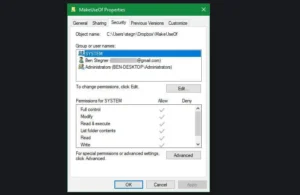
2. تغییر مالکیت فایل یا پوشه
- در تب “Security” روی “Advanced” کلیک کنید.
- سپس در قسمت “Owner” بر روی “Change” کلیک کنید و نام کاربری خود را به عنوان مالک جدید فایل یا پوشه انتخاب کنید.
- پس از تغییر مالکیت، مجوزهای لازم را برای خود تعیین کنید.
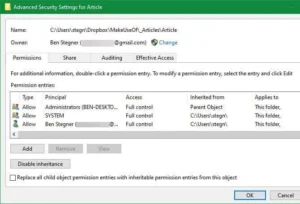
3. بررسی فایلهای در حال استفاده
- برای شناسایی فایلهایی که در حال استفاده هستند، میتوانید از ابزار Task Manager استفاده کنید.
- به تب “Processes” رفته و بررسی کنید که آیا فرآیندی در حال استفاده از فایل یا پوشه موردنظر است یا خیر.
- در صورت لزوم، آن فرآیند را خاتمه دهید و دوباره تلاش کنید.
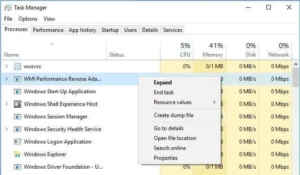
4. استفاده از حساب ادمین (Administrator)
- اگر از حساب کاربری با دسترسی محدود استفاده میکنید، برای دسترسی به فایلهای خاص باید از یک حساب کاربری با دسترسی Administrator استفاده کنید.
- برای این کار، وارد حساب کاربری ادمین شوید و تلاش کنید فایل یا پوشه موردنظر را باز کنید.
رفع ارور با استفاده از ابزارهای ویندوز
1. استفاده از ابزار Command Prompt
- از Command Prompt با دسترسی ادمین استفاده کنید.
- دستور icacls برای تغییر مجوزهای دسترسی فایلها و پوشهها را وارد کنید.
به عنوان مثال، برای دادن دسترسی کامل به یک پوشه، از دستور زیر استفاده کنید:
icacls “C:\path\to\folder” /grant Username:F
2. استفاده از ابزار Disk Check (CHKDSK)
در بعضی موارد، ارور Access Denied ممکن است به دلیل خرابی فایلسیستم یا دیسک باشد.
- از ابزار CHKDSK برای بررسی و تعمیر مشکلات دیسک استفاده کنید:
chkdsk C: /f
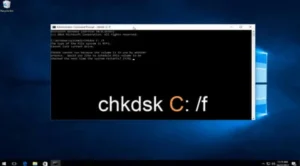
راهحلهای پیشرفته برای رفع ارور Access Denied
1. بازنشانی مجوزها با استفاده از ابزار SubInACL
در صورتی که مجوزهای فایل یا پوشه به اشتباه تنظیم شدهاند و امکان اصلاح آنها از طریق روشهای عادی وجود ندارد، میتوانید از ابزار SubInACL استفاده کنید تا مجوزها را بازنشانی کنید.
2. غیرفعال کردن نرمافزارهای ضدویروس
برخی از نرمافزارهای ضدویروس ممکن است دسترسی به فایلها را محدود کنند. در این صورت، غیرفعال کردن موقت آنتیویروس میتواند مشکل را برطرف کند.
جهت آشنایی بیشتر با رایجترین ارورهای ویندوز و روشهای رفع آن، مقاله ما با عنوان [ارورهای ویندوز: رایجترین مشکلات و راهحلها] را از دست ندهید!
نتیجهگیری
در نهایت، ارور “Access Denied” میتواند دلایل مختلفی داشته باشد، از مشکلات مجوزهای دسترسی گرفته تا مشکلات با مالکیت فایلها یا استفاده همزمان از منابع توسط برنامههای دیگر. اما نگران نباشید! با استفاده از روشهایی که در این مقاله توضیح داده شد، میتوانید این مشکل را به راحتی رفع کنید و دسترسی کامل به فایلها و پوشههای خود داشته باشید. فراموش نکنید که با بررسی دقیق مجوزها، تغییر مالکیت فایلها و استفاده از ابزارهای داخلی ویندوز، مشکل “Access Denied” را به سرعت برطرف کنید.
اگر این مقاله برای شما مفید بود و توانستید ارور “Access Denied” را برطرف کنید، حتماً تجربه خود را در بخش نظرات با ما به اشتراک بگذارید! و اگر همچنان با چنین مشکلی روبرو هستید، کارشناسان ما در هایکامپ آمادهاند تا شما را در حل مشکلات، بیشتر راهنمایی کند. برای دریافت مشاوره تخصصی و کمکهای بیشتر در زمینه مشکلات ویندوز، همین حالا با ما تماس بگیرید!